Envio gratuito
Devolução no prazo de 30 dias
Suporte 24/7 LiveChat
4,8/5 (2185 Comentários)
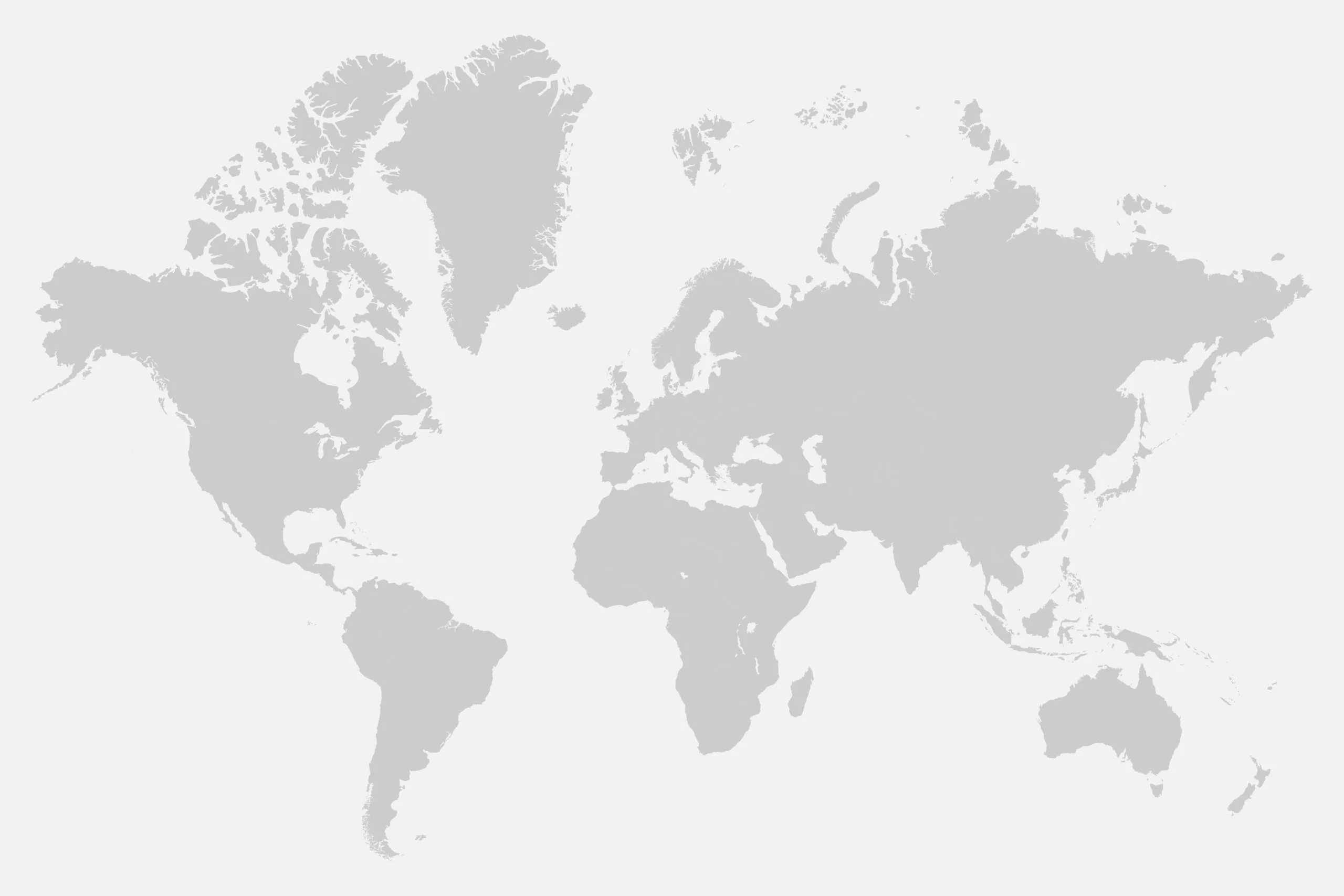
Como o podemos ajudar?
Para reiniciar o pagamento da sua licença, proceda da seguinte forma:
No Portal V2:
Na sua conta, clique no ícone do menu no canto superior esquerdo e depois em “”Conta””.
Na aplicação, o ícone do menu encontra-se no canto inferior esquerdo. Ou no portal V1, clique no ícone “”Definições”” no canto superior direito. Em seguida, seleccione “”A minha conta do portal””.
Aqui encontra o item de menu “”Ordens””.
Localize a encomenda que falhou e clique no botão “”Pagar””.
Ser-lhe-á também pedido que introduza novos dados de pagamento. Se seguir as etapas e iniciar novamente o pagamento, a subscrição continuará com o novo método de pagamento.
Se isto não funcionar, terá de cancelar a subscrição e subscrever uma nova.
Esta é a localização do dispositivo que está a utilizar para aceder ao portal FINDER. Por exemplo, a localização do seu PC, tablet ou smartphone.
Se tiver mais perguntas sobre o portal FINDER, visite a nossa página de ajuda especialmente concebida e ilustrada para o efeito
Pode tornar o seu FINDER acessível a outras pessoas através de uma ligação de partilha. Isto permite que essas pessoas acedam à posição ou ao percurso do dispositivo.
No PORTAL Finder V2 (novo):
1. Abra o menu no canto superior esquerdo e seleccione “”Gestão de dispositivos””.
2. Clique no ícone de engrenagem ao lado do número de ID do dispositivo.
3. Ativar a opção “”Partilhar””.
3. Copie a ligação gerada ou envie-a diretamente.
As pessoas que têm acesso à ligação só podem ver a posição atual do FINDER e o percurso previamente definido pelo utilizador principal. Todas as outras funções e opções de configuração estão ocultas.
No PORTAL-Finder V1 (antigo)
Navegue para o menu de configurações clicando no ícone da engrenagem e depois em “”DEVICE MANAGEMENT””.
Seleccione o dispositivo que pretende partilhar.
Encontrará a ligação de partilha na parte inferior das definições. Copie esta ligação e partilhe-a com a pessoa pretendida. Em alternativa, pode também enviá-la diretamente por correio eletrónico.
As pessoas que têm acesso à ligação só podem ver a posição atual do FINDER e o percurso previamente definido pelo utilizador principal. Todas as outras funções e opções de configuração estão ocultas.
Se tiver mais perguntas sobre o portal FINDER, visite a nossa página de ajuda especialmente concebida e ilustrada para o efeito.
Para cancelar a subscrição, proceda da seguinte forma:
Portal FINDER V2 (novo):
Clique no menu no canto superior esquerdo.
Seleccione “”Conta”” e depois “”Licenças do portal””
Portal FINDER V1 (antigo):
No portal FINDER, basta clicar na roda dentada no canto superior direito.
Em seguida, seleccione “”A minha conta no portal”” > “”Licenças do portal””.
Aí pode visualizar a licença correspondente e simplesmente cancelá-la.
Se tiver mais perguntas sobre o portal FINDER, visite a nossa página de ajuda especialmente concebida e ilustrada para o efeito.
Gostaria de definir um toque especial para a aplicação do portal FINDER para que possa distinguir as mensagens de alarme do seu FINDER das suas outras notificações push?
No Portal V2:
1. Abra as definições do seu telemóvel.
2. Aceda a “”Notificações””.
3. Seleccione a aplicação Portal V2 do PAJ e verifique se as seguintes definições permitem a entrega de mensagens.
4. Para selecionar os respectivos tons de alarme, abra a sua aplicação.
5. Abra o menu no canto superior esquerdo e clique em “”Resumo dos alarmes””.
6. Em seguida, clique no ícone de engrenagem ao lado de “”Notificações””, aqui obterá uma seleção de sons de alarme e poderá escolher em conformidade.
No portal V1:
Abra as definições do seu telemóvel.
Vá para “”Notificações””.
Seleccione a aplicação “”ONLINE Finder Portal”” do PAJ.
Toque em “”Alarmes””.
Em seguida, toque em “”Avançado””.
Aqui pode agora definir um som de notificação individual para a aplicação em “”Som””. Pode utilizar os toques padrão do seu smartphone ou os seus próprios toques de alarme, que pode descarregar da Internet, por exemplo.
Se tiver mais perguntas sobre o portal FINDER, visite a nossa página de ajuda especialmente concebida e ilustrada para o efeito.
Para reiniciar o pagamento da sua licença, proceda da seguinte forma:
No Portal V2:
Na sua conta, clique no ícone do menu no canto superior esquerdo e depois em “”Conta””.
Na aplicação, o ícone do menu encontra-se no canto inferior esquerdo. Ou no portal V1, clique no ícone “”Definições”” no canto superior direito. Em seguida, seleccione “”A minha conta do portal””.
Aqui encontra o item de menu “”Ordens””.
Localize a encomenda que falhou e clique no botão “”Pagar””.
Ser-lhe-á também pedido que introduza novos dados de pagamento. Se seguir as etapas e iniciar novamente o pagamento, a subscrição continuará com o novo método de pagamento.
Se isto não funcionar, terá de cancelar a subscrição e subscrever uma nova.
Especialmente se já tiver o livro de registo há algum tempo, é possível que os quilómetros no seu livro de registo sejam diferentes da leitura real do velocímetro. A razão para estas diferenças é a forma como as distâncias percorridas são calculadas.
Enquanto o seu veículo calcula os quilómetros utilizando as rotações das rodas, os pontos de passagem individuais registados pelo seu localizador GPS são somados no livro de registo.
Por este motivo, recomendamos que verifique regularmente a informação sobre a quilometragem no livro de registo ou que a compare com a quilometragem real do seu veículo. Se detetar quaisquer diferenças, pode facilmente corrigi-las no diário de bordo online ou contactar-nos por correio eletrónico para [email protected] se tiver mais perguntas.
Se tiver mais perguntas sobre o portal FINDER, visite a nossa página de ajuda especialmente concebida e ilustrada para o efeito.
Precisamos do número de identificação do seu FINDER e do endereço de e-mail com o qual se registou no portal FINDER ou fez a encomenda. Estes dados serão comparados diretamente com o nosso sistema para garantir que o seu pedido pode ser processado mais rapidamente. Tenha também à mão o seu endereço registado para comparação de dados.
Desta forma, garantimos que só o utilizador, enquanto proprietário, tem acesso às informações.
O selo da encomenda da Amazon já estava aberto: Antes de mais, gostaríamos de pedir desculpa pelo facto de o selo já estar aberto. Neste caso, os artigos são enviados diretamente através da Amazon, o que significa que, infelizmente, não temos qualquer influência no processo de envio. No entanto, o facto de o selo ter sido aberto não significa necessariamente que exista uma falha. Se não conseguir detetar quaisquer danos no aparelho ou nos acessórios, pedimos-lhe que teste o aparelho normalmente e que nos dê feedback se ocorrerem quaisquer falhas. É possível que o selo tenha sido danificado apenas durante o processo de envio, sem que a embalagem tenha sido aberta. O selo foi aberto ou danificado quando efectuou a encomenda através da nossa loja? Por favor, proceda como mencionado acima. Também pode contactar-nos diretamente para que possamos verificar o aparelho.
Criámos uma conta de teste para que possa ver o nosso portal de localização por si próprio. Esta conta contém um FINDER de teste que regista regularmente os percursos. Pode iniciar sessão na conta de teste da seguinte forma:
Descarregue a aplicação FINDER Portal v2 a partir da App Store ou da Google Play Store.
Abra o aplicativo e clique em “”Login da conta de demonstração””.
Inicie sessão e teste **.
Opcionalmente, também pode simplesmente iniciar sessão em www.v2.finder-portal.com/login.
*Dado que vários clientes têm acesso à conta, não é recomendável ativar o envio de mensagens de forma permanente.
**Se permite a aplicação